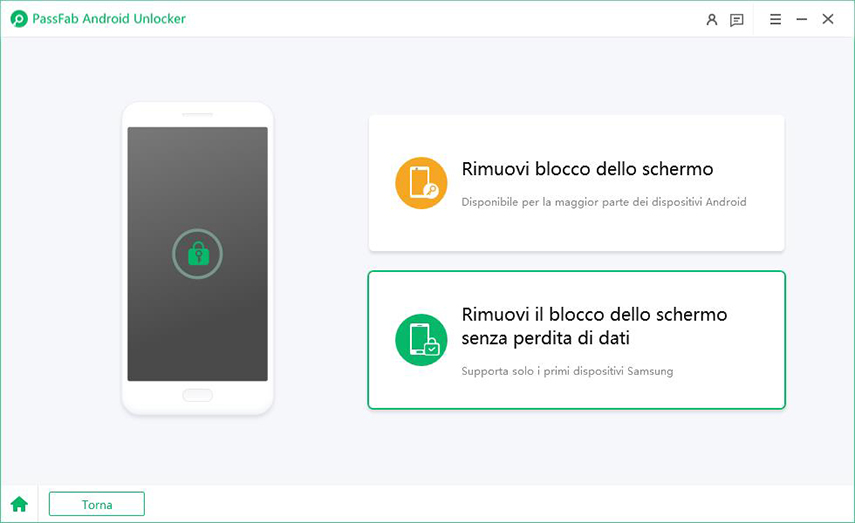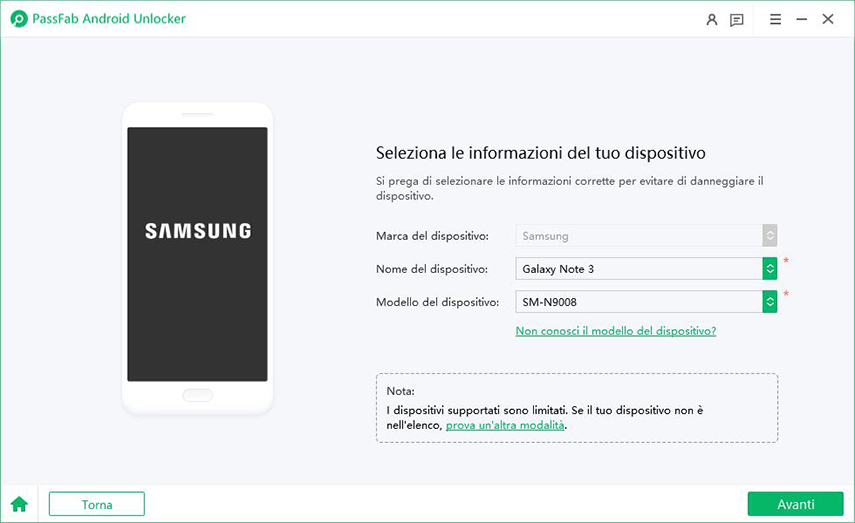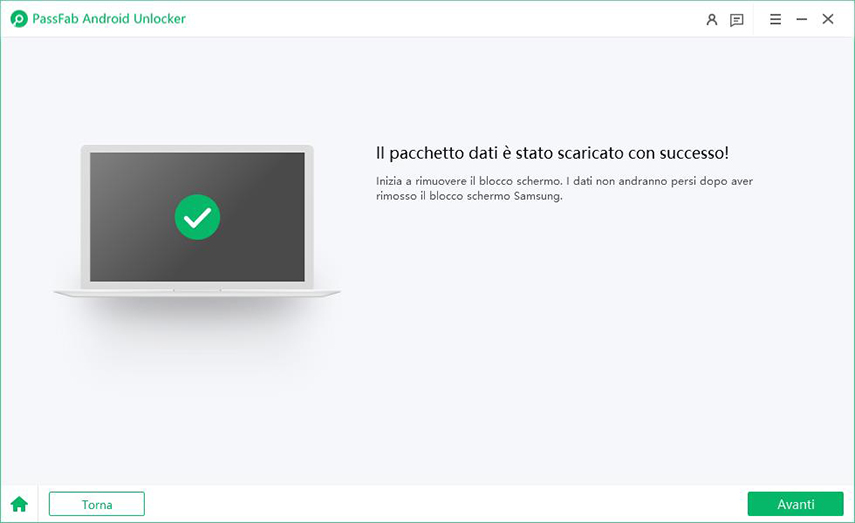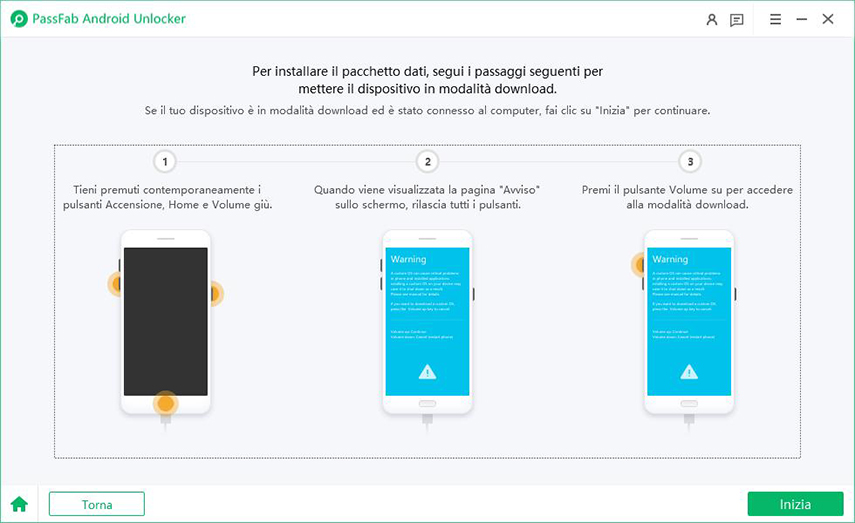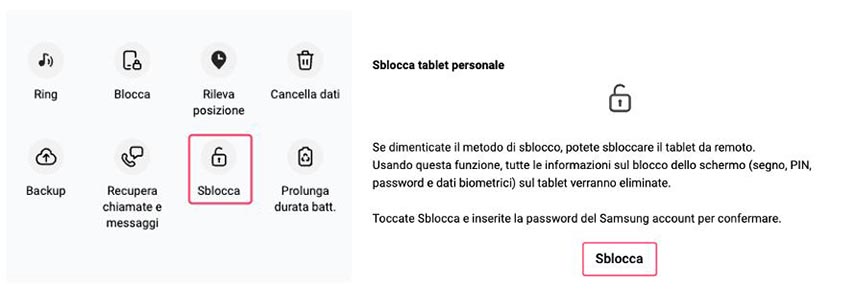Ho dimenticato la password del mio smartphone Samsung A54. Come posso sbloccarlo e accedere nuovamente ai miei dati?
Hai dimenticato la password del tuo smartphone Samsung e ti ritrovi con il dispositivo bloccato? Non scoraggiarti, capita a molti di noi! In questa guida, esploreremo tre metodi per sbloccare un Samsung bloccato senza la password. Tuttavia, prima di procedere, voglio sottolineare che questi metodi possono comportare la perdita dei dati presenti sul dispositivo. Quindi, assicurati di aver eseguito un backup recente dei tuoi dati importanti prima di tentare uno di questi approcci.
PassFab Android Unlock permette di sbloccare dispositivi Android senza password o PIN, supportando diverse marche e modelli. Protegge i dati durante il processo di sblocco e garantisce un'operazione semplice e veloce.

Parte 1: Sbloccare Samsung con PassFab Android Unlock.
Come sbloccare cellulare Samsung bloccato? Se hai dimenticato il PIN, la password o la sequenza di sblocco del tuo dispositivo Samsung, non preoccuparti. Con PassFab Android Unlock puoi facilmente rimuovere il blocco schermo del tuo telefono o tablet Samsung in pochi semplici passaggi.
Come sbloccare Samsung bloccato con PassFab Android Unlock:
Passo 1. Per sbloccare un dispositivo Samsung, scaricare e installare sul PC, PassFab Android Unlock.
Passo 2. Ora collegare il dispositivo Samsung al computer tramite cavo USB.
Passo 3. Quindi selezionare l’opzione [Rimuovi blocco schermo].

Passo 4. Rimuove il blocco schermo Samsung tenendo presente due scenari.
Scenario 1: Rimuovere il blocco schermo sui Samsung recenti (perdita dati).
-
Seleziona [Rimuovi blocco schermo] e clicca su [Inizia] per continuare.

-
Questa opzione di rimozione del blocco schermo Samsung eliminerà tutti i dati dal dispositivo. Se sei sicuro di continuare, clicca su "Sì" per procedere. Attendi qualche istante affinché la schermata di blocco Samsung venga rimossa. Per completare il processo, clicca su "Fatto".

Scenario 2: Sblocca dispositivi Samsung (più vecchi) senza perdita di dati.
-
PassFab Android Unlock è in grado di rimuovere il blocco schermo senza perdita dei dati su alcuni modelli vecchi di Samsung. Per iniziare, seleziona [Rimuovi blocco schermo senza perdita di dati]. Quindi cliccare su [Inizia].

-
Seleziona le informazioni richieste e clicca su [Avanti].

-
Android Unlock scaricherà il pacchetto dati. Al termine, clicca [Avanti] per procedere.

-
Segui le istruzioni (vedi immagine) per mettere il dispositivo Samsung in modalità download.
-
Per concludere, cliccare su [Avvia] per rimuovere il blocco schermo.

Parte 2: Come sbloccare un Samsung bloccato?
Se il tuo Samsung è bloccato e non riesci ad accedervi, ci sono alcuni modi per sbloccarlo a seconda della situazione. Puoi provare a sbloccarlo tramite “Trova il mio dispositivo” di Google, “Trova dispositivo personale” di Samsung o effettuando un ripristino alle impostazioni di fabbrica.
Modo 1. Sblocca Samsung con “Trova il mio dispositivo” (Google).
Il servizio "Trova il mio dispositivo" di Google consente di individuare, far suonare o cancellare smartphone Android smarriti o rubati, senza bisogno di conoscere la password di sblocco.
Tuttavia, per utilizzare questa funzione sono necessari:
- Le credenziali Google associate allo smartphone.
- La funzione "Trova il mio dispositivo" attivata sul telefono.
- La connessione internet attiva sul dispositivo.
Per sbloccare uno smartphone Android senza password tramite "Trova il mio dispositivo", seguire questi passaggi:
- Accedere al sito Find your Phone da qualsiasi browser o dispositivo.
- Effettuare l'accesso con le credenziali Google dello smartphone smarrito.
- Selezionare il dispositivo desiderato dall'elenco.
- A questo punto è possibile:
- Far squillare il telefono per individuarlo.
- Localizzarlo sulla mappa.
- Cancellare definitivamente i dati cliccando su "Resetta dispositivo".

Modo 2. Sblocca Samsung con “Trova dispositivo personale” (Samsung).
I dispositivi Samsung possono essere sbloccati da remoto, senza conoscere la password, utilizzando il servizio "SmartThings Find" (Trova il mio cellulare).
Per utilizzare questo metodo sono necessarie le seguenti condizioni:
- La funzione "Trova il mio cellulare" deve essere attivata sul dispositivo
- L'opzione "Controlli Remoti" deve essere abilitata
- Conoscere l'account Samsung associato allo smartphone
- Il telefono deve avere accesso a internet
Per sbloccare il telefono Samsung senza password con SmartThings Find:
- Accedere al sito “SmartThings Find (Trova il mio cellulare)” da computer o altro dispositivo.
- Effettuare il login con l'account Samsung del telefono bloccato.
- Nella mappa visualizzata compare la posizione del telefono
- Selezionare l'opzione "Sblocca" nel menu a sinistra.

- Inserire la password dell'account Samsung.
- Il telefono verrà sbloccato in remoto, senza richiedere la vecchia password di accesso.
In questo modo è possibile accedere nuovamente al proprio smartphone Samsung anche se è stato smarrito o rubato.
Modo 3. Ripristino Samsung alle Impostazioni di fabbrica.
Puoi sbloccare un Samsung bloccato se non ricordi più la sequenza di sblocco, resettandolo alle impostazioni di fabbrica. Questo processo cancellerà tutti i dati presenti sul dispositivo.
Per farlo, devi prima accedere alla modalità recovery:
- Su smartphone Samsung con tasto Home fisico, tieni premuti contemporaneamente il tasto di accensione, il tasto Home e il tasto volume +.
- Su modelli senza tasto Home, tieni premuti il tasto di accensione, il tasto Bixby e il tasto volume +.
- Se non è presente né il tasto Home né Bixby, tieni premuto il tasto di accensione con il tasto volume +.
- Dalla schermata di recovery, utilizza i tasti volume per navigare e il tasto di accensione per selezionare l'opzione "Wipe cache partition". Conferma con "Yes".
- Successivamente, seleziona "Wipe data/Factory reset" e conferma nuovamente. Infine, scegli "Reboot System Now" per riavviare lo smartphone.
- Al termine del riavvio, il telefono sarà stato riportato alle impostazioni di fabbrica originali, senza più sequenza di sblocco o password. Potrai configurarlo come un dispositivo nuovo, eventualmente ripristinando un backup se ne hai uno disponibile.
Conclusione
Esistono varie soluzioni per sbloccare uno smartphone Samsung se non si ricorda più la sequenza o la password. Si può optare per il ripristino da remoto tramite l'account Samsung, pur cancellando i dati presenti. Oppure, utilizzare software come PassFab Android Unlock per rimuovere il blocco in modo automatico, anche senza perdita di dati su modelli meno recenti. In alternativa, si può accedere alla modalità recovery e ripristinare il telefono alle impostazioni di fabbrica originali, eliminando però in modo irreversibile tutti i contenuti.